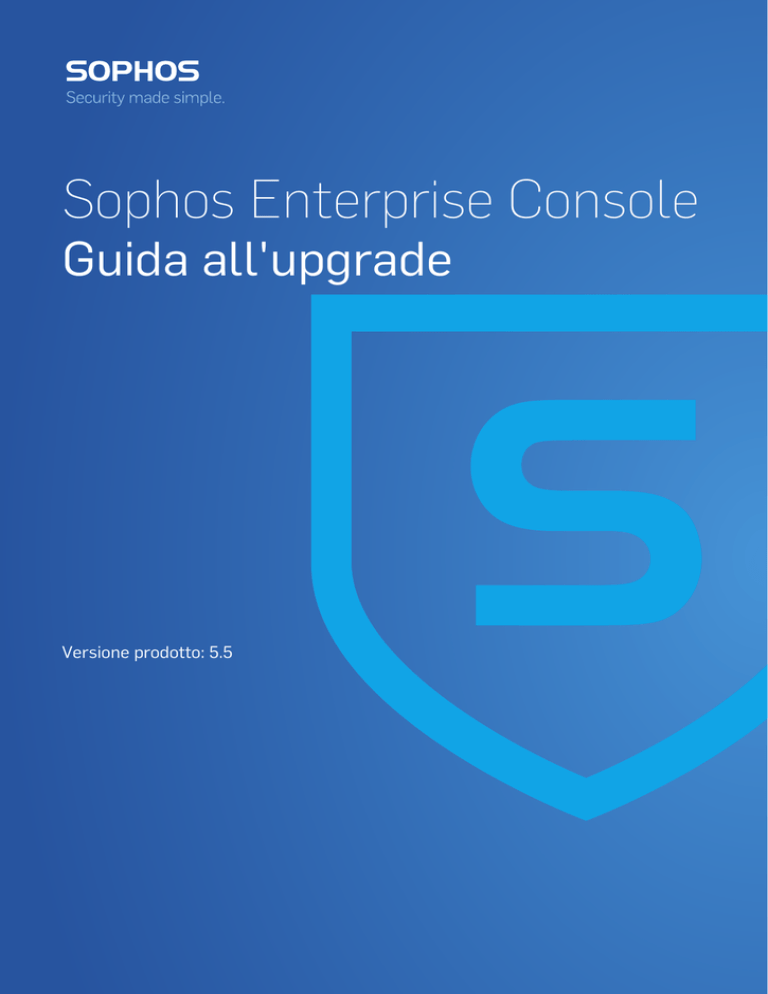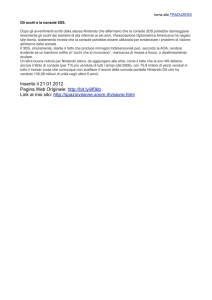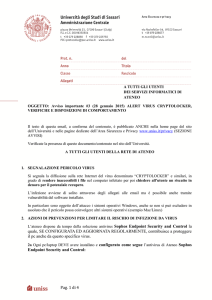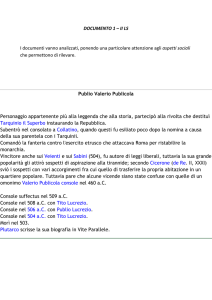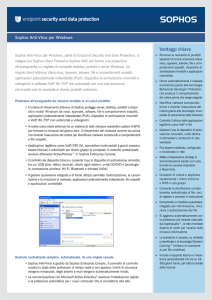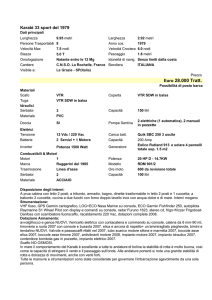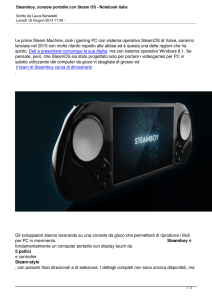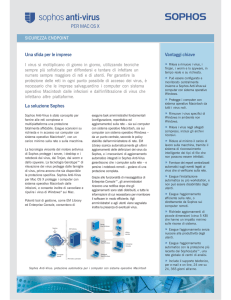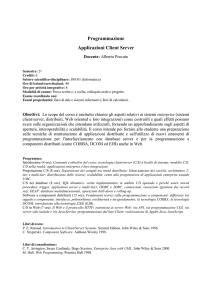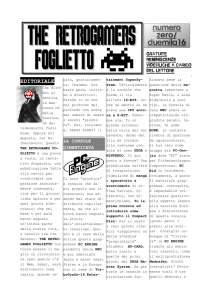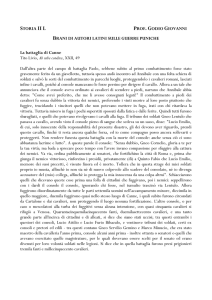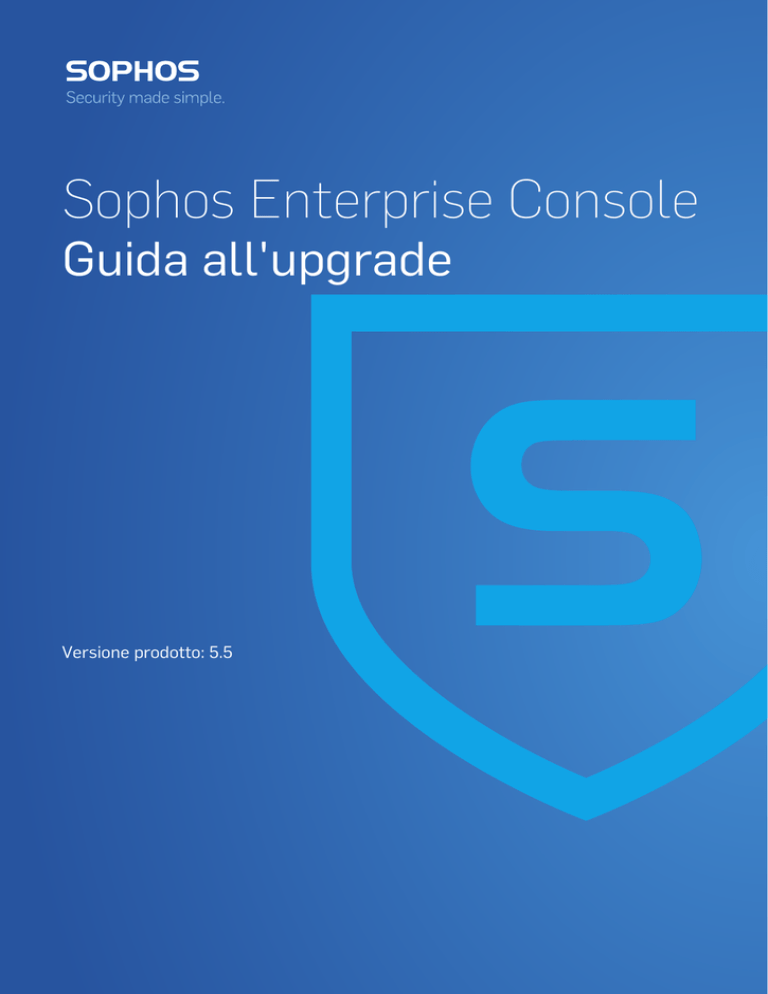
Sophos Enterprise Console
Guida all'upgrade
Versione prodotto: 5.5
Sommario
1 Informazioni sulla guida......................................................................................................3
2 Versioni di cui è possibile eseguire l'upgrade.....................................................................4
3 Sophos Disk Encryption.....................................................................................................6
3.1 upgrade da Sophos Disk Encryption 5.61 a SafeGuard Enterprise.....................6
3.2 Disinstallare Sophos Disk Encryption...................................................................7
4 Strumento di verifica della compatibilità della versione per Enterprise Console................8
5 Passaggi chiave per l'upgrade............................................................................................9
6 Requisiti di sistema..........................................................................................................10
6.1 Spazio disponibile su disco................................................................................10
7 Account necessari............................................................................................................11
8 Verranno apportate modifiche alle modalità di aggiornamento?......................................12
8.1 Upgrade di Sophos Update Manager.................................................................13
9 Download del programma di installazione........................................................................14
10 Upgrade di Enterprise Console......................................................................................15
10.1 Backup di dati e configurazione di Enterprise Console....................................15
10.2 Upgrade di Enterprise Console........................................................................16
10.3 Protezione dei database migliorata..................................................................16
10.4 Verifica dei criteri esistenti................................................................................17
11 Abilitazione del rilevamento del traffico malevolo...........................................................19
12 Supporto tecnico............................................................................................................20
13 Note legali......................................................................................................................21
2
Guida all'upgrade
1 Informazioni sulla guida
Questa guida spiega come effettuare l'upgrade a Sophos Enterprise Console.
3
Sophos Enterprise Console
2 Versioni di cui è possibile eseguire
l'upgrade
È possibile eseguire l'upgrade a Enterprise Console 5.5 direttamente da:
■
Enterprise Console 5.4.1
■
Enterprise Console 5.4.0
■
Enterprise Console 5.3.1
■
Enterprise Console 5.3.0
■
Enterprise Console 5.2.2
■
Enterprise Console 5.2.1 R2
■
Enterprise Console 5.2.1
■
Enterprise Console 5.2.0
■
Enterprise Console 5.1
■
Enterprise Console 5.0
Nota:
Se l’upgrade viene svolto dalla versione 5.4.0 o precedente, Enterprise Console potrebbe
riscontrare problemi di comunicazione con i computer che eseguono versioni meno recenti
di Sophos Remote Management System. Consultare l'articolo 124873 della knowledge base.
Nota:
Nota: Se si effettua l'upgrade da Enterprise Console 5.0, 5.1, 5.2.0, 5.2.1, 5.2.1 R2, 5.2.2,
5.3.0, 5.3.1, 5.4 o 5.4.1, non è necessario apportare alcuna modifica ai componenti del
database. Per maggiori informazioni, consultare l'articolo 125687 della knowledge base.
Nota: Se si desidera effettuare manualmente l'upgrade dei database di Sophos eseguendo
gli script di installazione per i database, consultare l'articolo 116768 della knowledge base.
Se si sta utilizzando Enterprise Console 4.x o Enterprise Manager 4.7, à necessario effettuare
l'upgrade in due passaggi: per prima cosa completare l'upgrade a Enterprise Console 5.1
quindi a Enterprise Console 5.4.1.
Se si sta utilizzando Sophos Control Center 4.0.1 o 4.1, è necessario effettuare l'upgrade in
due passaggi seguendo uno dei due percorsi di upgrade consigliati:
■
Completare l'upgrade a Enterprise Console 5.1 e quindi a Enterprise Console 5.5.
■
Completare l'upgrade a Enterprise Console 5.2.2 e quindi a Enterprise Console 5.5.
Nota: In alternativa, è possibile gestire i propri computer tramite Sophos Central. Per accedere
alle risposte relative alle domande più frequenti su Sophos Central, consultare l'articolo 119598
della knowledge base. Per informazioni sulla migrazione a Sophos Central, consultare l'articolo
122264 della knowledge base.
Per informazioni relative a percorsi di upgrade diversi, consultare l'articolo 119105 della
knowledge base.
I programmi di installazione relativi a versioni precedenti di Enterprise Console sono disponibili
nelle pagine Web dedicate ai download di Sophos Enterprise Console
(http://www.sophos.com/it-it/support/downloads/console/sophos-enterprise-console.aspx).
4
Guida all'upgrade
È necessario eseguire l’upgrade dei database separatamente?
Se i database sono locali (sullo stesso computer del componente server di gestione), il loro
upgrade avverrà in maniera automatica, a patto che si segua la procedura descritta in questa
guida.
Se i database si trovano su un Server SQL remoto o in clustering, occorrerà effettuarne
prima l’upgrade. Se si esegue l’upgrade da Enterprise Console versione 5.2.1 o successiva,
consultare l’articolo 33980 della knowledge base. Se si effettua l'upgrade da una versione
precedente e si desidera aggiornare il database Sophos manualmente eseguendo lo script
di installazione del database, consultare l'articolo 116768 della knowledge base.
Endpoint UNIX
Dopo aver effettuato l’upgrade a Enterprise Console 5.5, potrebbe essere necessario eseguire
l’upgrade di Sophos Anti-Virus sugli endpoint UNIX.
5
Sophos Enterprise Console
3 Sophos Disk Encryption
Non esiste alcun upgrade per Sophos Disk Encryption 5.61. Il prodotto è stato ritirato. Se si
utilizza Sophos Disk Encryption gestito con il criterio Cifratura completa del disco in
Enterprise Console, si consiglia di procedere in una delle seguenti maniere:
■
Effettuare l’upgrade da Sophos Disk Encryption a SafeGuard Enterprise 6.10.
Nota: Non è supportato l’upgrade diretto a SafeGuard Enterprise 7.
■
Disinstallare Sophos Disk Encryption.
3.1 upgrade da Sophos Disk Encryption 5.61 a SafeGuard
Enterprise
La migrazione da Sophos Disk Encryption 5.61 a SafeGuard Enterprise 6.10 richiede
l'esecuzione dei seguenti passaggi:
1. Esportare il certificato aziendale di SEC: In Enterprise Console, nel menu Strumenti,
cliccare su Gestisci cifratura e selezionare Back up certificato aziendale. Selezionare
unità di destinazione, nome file e inserire una password per il file .P12 quando richiesto.
2. Installare il SafeGuard Management Center e il SafeGuard Enterprise Server.
Nota: se in possesso del server di gestione SEC con la funzione di cifratura installata,
eseguire l'installazione di SafeGuard Enterprise in un server differente.
Per ulteriori informazioni sull'installazione di SafeGuard Enterprise, consultare la Guida
all'installazione di SafeGuard Enterprise 6.1. La documentazione relativa a SafeGuard
Enterprise è disponibile su:
www.sophos.com/it-it/support/documentation/safeguard-enterprise.aspx.
3. Nella procedura guidata per la configurazione di SafeGuard Management Center, creare
un database nuovo in cui importare il certificato aziendale precedentemente esportato.
4. In SafeGuard Management Center, creare un pacchetto di configurazione per endpoint:
Nel menu Tools, cliccare su Configuration Packages Tool. Selezionare Managed client
packages, apportare le modifiche desiderate e creare il pacchetto di configurazione.
5. Distribuire il pacchetto di configurazione ai computer endpoint. Una volta ricevuto, i computer
dovrebbero poter connettersi al SafeGuard Enterprise Server. Ora gli endpoint possono
essere gestiti dal SafeGuard Management Center.
6. Per prevenire problemi di comunicazione che inducano i computer a comunicare sia con
il nuovo SafeGuard Enterprise Server che con la vecchia Sophos Enterprise Console,
consultare l’articolo 121160 della knowledgebase.
7. Nel SafeGuard Management Center, cerare e assegnare criteri a seconda delle necessità.
I computer endpoint migrati restano visibili in Enterprise Console come gestiti da SafeGuard
Enterprise e possono continuare a eseguire tutte le operazione non riguardanti la cifratura.
6
Guida all'upgrade
3.2 Disinstallare Sophos Disk Encryption
1. In Enterprise Console, verificare quale criterio di cifratura completa del disco viene utilizzato
dal o dai gruppi di computer che si desidera migrare. Nel riquadro Gruppi, cliccare con il
tasto destro del mouse sul gruppo e successivamente su Visualizza/Modifica dettagli
criteri di gruppo. Nella finestra di dialogo Dati del gruppo è possibile consultare i criteri
attualmente in uso.
2. Aprire il criterio Cifratura completa del disco che si desidera disattivare e deselezionare
tutte le opzioni sotto Volumi da cifrare.
3. Sotto Power-on Authentication (POA), togliere la spunta alla casella Abilita Power-on
Authentication. Cliccare su Sì nel messaggio di conferma. Cliccare su OK.
Verificare che il criterio aggiornato venga applicato agli endpoint. (Nell’elenco dei computer,
lo stato Conformità al criterio passa a “In attesa di trasferimento del criterio”, e torna a
“Come nel criterio” quando il criterio aggiornato viene applicato ai computer).
4. Nell’endpoint, disattivare il Blocco rimozione, se è abilitato.
Nota: Il Blocco rimozione può anche essere disattivato in Enterprise Console per uno o
più gruppi di computer. Nel Criterio blocco rimozione corrispondente, togliere la spunta
alla casella Attiva blocco rimozione e verificare che il criterio aggiornato venga applicato
ai computer.
5. Verificare che non sia in corso un aggiornamento.
a) Controllare lo stato degli aggiornamenti cliccando con il tasto destro del mouse sull'icona
a scudo di Sophos, presente nell'area di notifica della barra delle operazioni, e accertarsi
che l'opzione Visualizza stato dell'aggiornamento non sia selezionabile. Nel caso in
cui fosse in esecuzione un aggiornamento, attenderne il completamento prima di
continuare.
b) Aprire i servizi Windows. A seconda del sistema operativo, cliccare su Start > Esegui
e digitare “services.msc”, oppure cliccare su Start, digitare “services.msc” nella casella
di ricerca del menù Start, e premere Invio.
c) Cliccare con il tasto destro del mouse su Sophos AutoUpdate Service e selezionare
Interrompi.
Nota: L’interruzione di Sophos AutoUpdate Service impedisce che venga effettuato
un aggiornamento durante la disinstallazione. Se il servizio non viene interrotto e la
disinstallazione di Sophos SafeGuard subisce un ritardo dalla durata di tempo più lunga
dell’intervallo di aggiornamento, potrebbe essere necessario reinstallare Sophos
SafeGuard.
6. Nel Pannello di controllo, a seconda del vostro sistema operativo, fare doppio clic su
Installazione applicazioni, oppure cliccare su Programmi e funzionalità.
7. Disinstallare Sophos SafeGuard 5.61.0 Client.
Le unità cifrate presenti nel computer vengono decifrate durante la disinstallazione.
8. Disinstallare Sophos SafeGuard 5.61.0 Preinstall.
9. Riavviare il computer.
7
Sophos Enterprise Console
4 Strumento di verifica della compatibilità
della versione per Enterprise Console
La seguente tabella indica la compatibilità di versione fra gli strumenti di Enterprise Console
ed Enterprise Console.
Importante: Dopo l’upgrade a Enterprise Console 5.5, reinstallare il Sophos Cloud Migration
Tool e il Virtualization Scan Controller, e riavviare il Reporting Log Writer. Ciò è essenziale
per il corretto funzionamento di questi strumenti.
Gli strumenti di Enterprise Console sono disponibili per il download nella pagina
https://www.sophos.com/it-it/support/downloads.aspx.
Tabella 1: Strumento di verifica della compatibilità della versione per Enterprise Console
Enterprise Console
Reporting Interface
Reporting Log Writer Virtualization Scan Controller
5.5.0
*
5.1
2.0
5.4.1
*
5.1
2.0
5.4.0
*
5.1
2.0
5.3.1
*
5.1
2.0
5.3.0
*
5.1
2.0
5.2.2
*
5.1
2.0
5.2.1 R2
*
5.1
2.0
5.2.1
*
5.1
2.0
5.2
*
5.1
2.0
5.1
5.1*
5.1
1.0
* A partire dalla versione 5.1, gli oggetti del database di Reporting Interface vengono installati
come componente dell'installazione del database di Enterprise Console, e il programma di
installazione standalone nella pagina di download di Sophos Reporting Interface include
solamente Reporting Log Writer.
Importante: Se Reporting Interface è stata installata separatamente con una versione meno
recente di Enterprise Console, dovrà essere disinstallata prima di svolgere l'upgrade della
versione in questione.
8
Guida all'upgrade
5 Passaggi chiave per l'upgrade
L'upgrade comporta i seguenti passaggi:
■
Verificare i requisiti di sistema.
■
Verificare la presenza degli account necessari.
■
Verificare se sia necessario cambiare le sottoscrizioni software.
■
Eseguire il download del programma di installazione.
■
Upgrade di Enterprise Console.
9
Sophos Enterprise Console
6 Requisiti di sistema
Installazione di .NET Framework
Il programma di installazione installa .NET Framework 4.5.2, a meno che non sia già installata
una versione 4.x.
Importante: Come parte dell'installazione di .NET Framework 4.5.2, alcuni servizi di sistema
(quali IIS Admin Service) potrebbero essere riavviati.
Dopo avere installato .NET Framework 4.5.2, si potrebbe ricevere un messaggio in cui si
richiede di riavviare il computer. In questo caso, si consiglia di riavviare il computer
immediatamente o poco dopo l'installazione.
Per un elenco completo dei requisiti di sistema, consultare la pagina corrispondente del sito
web di Sophos (http://www.sophos.com/it-it/products/all-system-requirements.aspx).
6.1 Spazio disponibile su disco
La quantità di spazio disponibile su disco necessaria per l'upgrade di Enterprise Console
dipende dalle dimensioni dei file del database di Enterprise Console (file .mdf), oltre che dalla
transazione dei file di log (file .ldf) al momento in uso.
Suggerimento: I nomi file iniziano con la dicitura "SOPHOS" e contengono solitamente il
numero di versione di Enterprise Console.
Per informazioni sui nomi file del database relativi alle diverse versioni della console e su
come individuare i file del database presenti nel disco, consultare l'articolo 17323 della
knowledge base Sophos.
Per verificare che lo spazio disco a disposizione sia sufficiente per l'upgrade di Enterprise
Console, eseguire quanto riportato di seguito:
■
Controllare l'unità disco in cui vengono distribuiti i file del database (file .mdf) e verificare
che lo spazio a disposizione sia almeno tre volte le dimensioni dei file .mdf correnti.
■
Controllare l'unità disco in cui vengono distribuite le transazioni dei file di log (file .ldf) e
verificare che lo spazio a disposizione sia, almeno otto volte le dimensioni dei file dei
database (file .mdf).
■
Se nello stesso disco verranno distribuiti sia i file .mdf che .ldf, verificare che lo spazio a
disposizione sia almeno dieci volte le dimensioni correnti dei file .mdf.
Se è già stato eseguito l'upgrade di Enterprise Console, si potrebbe essere ancora in possesso
dei database di Enterprise Console precedenti e non più necessari. È possibile cancellarli
per avere più spazio disco a disposizione. Per ulteriori informazioni, consultare l'articolo 17508
della knowledge base Sophos.
10
Guida all'upgrade
7 Account necessari
Account necessari per eseguire l'upgrade
Verificare che l'utente che ha eseguito l'accesso al server di gestione e che ne sta effettuando
l'upgrade disponga delle autorizzazioni necessarie per tutti i database di Sophos. L'utente
che esegue l'upgrade del server di gestione deve essere membro del ruolo "db_owner" in
tutti i database Sophos (i membri del ruolo server "sysadmin" avranno tutte le autorizzazioni
necessarie per tutti i database). Queste autorizzazioni sono necessarie solo temporaneamente
durante le operazioni di upgrade, per poter verificare che i nuovi database siano stati creati
e per poter eseguire la migrazione dei dati.
Nota: Per un elenco dei nomi dei database relativi a specifiche versioni della console,
consultare l'articolo 17323 della knowledge base di Sophos.
Account database Sophos
Quando si esegue l'upgrade della console di gestione, potrebbero venire richiesti i dettagli di
un account del database. Ciò avviene soltanto se l'account esistente non soddisfa più i requisiti
richiesti.
Verificare di essere in possesso di un account che:
■
Possa accedere al computer in cui è installata la console di gestione. Per le installazioni
distribuite di Enterprise Console, l'account deve poter accedere al computer in cui è
installato il Sophos Management Server.
■
Possa leggere e scrivere nella directory di sistema temporanea, per esempio
"\windows\temp\". Per impostazione predefinita, i membri del gruppo "Utenti" possono
farlo.
■
Abbia un UPN (nome dell'entità utente) associato all'account, se si tratta di account di
dominio.
Tutti gli altri diritti e le ulteriori appartenenze a gruppi necessari all'account vengono forniti
automaticamente durante l'upgrade.
Sophos consiglia che l'account:
■
Non abbia nessuna data di scadenza o alcun altra restrizione di accesso.
■
Non sia un account d'amministrazione.
■
Non venga cambiato dopo l'upgrade.
Per ulteriori informazioni, consultare l'articolo 113954 della knowledge base Sophos.
11
Sophos Enterprise Console
8 Verranno apportate modifiche alle
modalità di aggiornamento?
A partire dalla versione 5.2.1, Enterprise Console supporta nuove opzioni che consentono di
effettuare aggiornamenti automatici direttamente da Sophos, mentre non supporta più alcune
delle opzioni precedenti. Se si sta effettuando l'upgrade da una versione precedente, a seconda
dei pacchetti software selezionati durante l'installazione di Enterprise Console, potrebbe
essere necessario apportare modifiche alle impostazioni delle proprie sottoscrizioni software
prima di effettuare l'upgrade.
Per aprire una sottoscrizione software per endpoint, dal menu Visualizza cliccare su Gestori
degli aggiornamenti. Nel riquadro Sottoscrizioni software, cliccare due volte sulla
sottoscrizione che si desidera verificare.
Per aprire la sottoscrizione software del gestore degli aggiornamenti, dalla vista Gestori
aggiornamenti cliccare due volte sul gestore degli aggiornamenti che si desidera controllare.
Nella finestra di dialogo Configura il gestore aggiornamenti, andare alla scheda Avanzata.
La matrice qui di seguito mostra se sia possibile o meno effettuare l'upgrade mantenendo le
impostazioni correnti.
Tabella 2: Upgrade con sottoscrizioni software diverse
Pacchetto software
Upgrade
possibile
Consiglio, se applicabile
Endpoint
Consigliato (predefinita)
Sì
Precedente
Sì
Più vecchio
No
Sottoscrive nuovamente un pacchetto diverso, per
es. "Precedente".
Consigliata manutenzione estesa Sì
Manutenzione estesa Precedente Sì
Manutenzione estesa Più vecchio No
Sottoscrive nuovamente un pacchetto diverso, per
es. "Manutenzione estesa Precedente".
Fisso (per es. 10.3.15 VE3.60.0) Sì
Enterprise Console utilizza pacchetti fissi. Per
ulteriori informazioni, consultare la Guida in linea
di Sophos Enterprise Console, sotto Versioni fisse
di pacchetti software.
Update Manager
1 Consigliato (predefinito)
12
Sì
Guida all'upgrade
Pacchetto software
Upgrade
possibile
Panoramica
Sì
Esteso
Sì
1 Precedente
No
1 Meno recente
No
Fisso (per es. 1.5.4.11)
No
Consiglio, se applicabile
Sottoscrivere nuovamente il pacchetto "1
Consigliato". Per ulteriori informazioni, leggere la
sezione Upgrade di Sophos Update Manager a
pagina 13.
Se il pacchetto software in esecuzione non è più supportato e non si è cambiata sottoscrizione
prima dell'upgrading, il programma di installazione visualizzerà un messaggio di avvio relativo
alle sottoscrizioni non supportate e sarà impossibile completare la procedura di upgrade. Per
maggiori informazioni sui pacchetti software, consultare l'articolo 112580 della knowledge
base Sophos.
8.1 Upgrade di Sophos Update Manager
Dalla versione 5.2.1, Enterprise Console supporta un solo pacchetto software di Sophos
Update Manager consigliato. Se si sta effettuando l'upgrade da una versione precedente alla
5.2.1, Update Manager (e tutti i gestori degli aggiornamenti aggiunti, se utilizzati) deve essere
sottoscritto al pacchetto "1 Consigliato". In caso contrario non sarà possibile effettuare
l'upgrade.
Se non si è sottoscritti al pacchetto "1 Recommended", sarà necessario sottoscrivere tale
pacchetto e verificare che l'Update Manager sia stato aggiornato alla versione più recente
consigliata prima di effettuare l'upgrade a Enterprise Console.
Se il programma di installazione di Update Manager, nella condivisione
\\Nomeserver\SUMInstallSet del computer in cui è installato il server di gestione di
Enterprise Console, è precedente alla versione più recente consigliata, durante l'upgrade il
programma di installazione verrà aggiornato.
13
Sophos Enterprise Console
9 Download del programma di
installazione
Nota: i programmi di installazione possono essere scaricati da qualsiasi computer, e copiati
sui computer in cui si desidera utilizzarli.
1. Accedere a https://www.sophos.com/it-it/support/downloads.aspx utilizzando il proprio
Sophos ID.
Nota: Se desiderate assistenza per il vostro Sophos ID, vi invitiamo a consultare l’articolo
111195 della knowledgebase Sophos.
2. Se si è già effettuato l’accesso per i download in passato, verrà visualizzata la pagina
Download e aggiornamenti del prodotto.
Nota: Se è la prima volta che si effettua l’accesso, verrà visualizzato il proprio profilo.
Cliccare su Endpoint Protection e Server Protection, e successivamente su Download
e aggiornamenti.
3. Sotto Console, cliccare sul link a Sophos Enterprise Console e scaricare il programma
di installazione.
14
Guida all'upgrade
10 Upgrade di Enterprise Console
10.1 Backup di dati e configurazione di Enterprise Console
Prima di eseguire l'upgrade di Enterprise Console, utilizzare il tool DataBackupRestore.exe
per effettuare il backup di:
■
Databases: Enterprise Console (core) - SOPHOS5x, Patch - SOPHOSPATCH o
SOPHOSPATCH5x e Auditing - SophosSecurity.
■
Impostazioni di registro
■
Informazioni dell'account
■
File di configurazione
Importante: Il tool DataBackupRestore.exe effettuerà il back up della configurazione del
server di gestione di Sophos solo da percorsi dei installazione predefiniti. Il backup o ripristino
dei file di configurazione non riuscirà se Enterprise Console è stata installata in un percorso
non predefinito. Il percorso predefinito è:
■
Windows a 64 bit: %programfiles(x86)%\Sophos\Enterprise Console\
■
Windows a 32 e 64 bit: %programfiles%\Sophos\Enterprise Console\
Se si utilizza un percorso di installazione non predefinito, per informazioni consultare l'articolo
114299 della knowledge base Sophos.
Se i database di Enterprise Console si trovano in un server remoto, è possibile utilizzare i
tool di Sophos BackupDB.bat e RestoreDB.bat per eseguire il backup e ripristinare i database.
Per ulteriori informazioni, consultare l'articolo 110380 della knowledge base Sophos.
Per eseguire il backup dei dati e della configurazione di Enterprise Console:
1. Accedere come amministratore al computer in cui è installato il server di gestione di
Enterprise Console.
2. Aprire Command Prompt (cliccare su Start, Esegui, digitare cmd, e quindi premere Invio).
3. Andare alla cartella in cui si trova il tool.
■
In Windows a 64 bit, digitare:
cd "C:\Program Files (x86)\Sophos\Enterprise Console\"
■
In Windows a 32 bit, digitare:
cd "C:\Program Files\Sophos\Enterprise Console\"
4. Per effettuare il backup di tutto, digitare:
DataBackupRestore.exe -action=backup
Per visualizzare le opzioni di utilizzo, digitare:
DataBackupRestore.exe -?
Per ulteriori informazioni su come utilizzare i tool, consultare anche l'articolo 114299 della
knowledge base Sophos.
È ora possibile effettuare l'upgrade di Enterprise Console.
15
Sophos Enterprise Console
10.2 Upgrade di Enterprise Console
Importante:
Se Sophos Management Database è installato in un server separato, è per prima cosa
necessario eseguire l'upgrade del componente database e solo successivamente quello del
server di gestione.
Non apportare alcuna modifica a Enterprise Console (per es. modifica alle impostazioni dei
criteri) nel periodo di tempo che intercorre fra l'upgrade del database e quello del server di
gestione.
Per ulteriori informazioni sull'upgrade del database in un server remoto, inclusi l'upgrade a
un server sicuro tramite script e l'upgrade in ambiente cluster di SQL Server, consultare
l'articolo 33980 della knowledge base di Sophos.
Per eseguire l'upgrade di Enterprise Console:
1. Sul computer in cui si desidera eseguire l'upgrade di Enterprise Console, accedere come
amministratore:
■
■
Se il server si trova in un dominio, utilizzare l'account di dominio che abbia diritti di
amministratore locale.
Se il server si trova in un gruppo di lavoro, utilizzare l'account locale che abbia diritti di
amministratore locale.
2. Trovare il programma di installazione di Enterprise Console, scaricato in precedenza.
Suggerimento: il nome del programma di installazione contiene la dicitura "sec".
3. Cliccare due volte sul programma di installazione.
4. Una procedura guidata accompagna durante l'upgrade.
5. Completare la procedura guidata.
Importante: Il database di Sophos Auditing, SophosSecurity, deve essere presente e
funzionate congiuntamente agli altri database di Enterprise Console, anche se non si desideri
utilizzare la funzionalità di Sophos Auditing. Ciò è necessario perché il database viene utilizzato
per potenziare il controllo degli accessi, oltre che per la registrazione di eventi di controllo.
10.3 Protezione dei database migliorata
Controllo del database
Oltre alla protezione dei database di Enterprise Console, si consiglia un'ulteriore protezione
al livello dell'istanza di SQL Server (se non ancora applicata), in modo tale da controllare
l'attività degli utenti e le modifiche apportate in SQL Server.
Per esempio, se si esegue l'edizione di Enterprise del server SQL 2008, è possibile utilizzare
la funzione di controllo di SQL Server. Le versioni precedenti di SQL Server potranno
supportare il controllo accessi, il controllo basato su trigger, oltre che il controllo eventi grazie
alla funzionalità di traccia incorporata.
Per ulteriori informazioni sulle funzionalità a disposizione per intraprendere operazioni di
controllo, oltre che sulle modifiche al sistema SQL Server, consultare la documentazione
relativa alla versione in uso di SQL Server. Per esempio:
■
16
SQL Server Audit (Database Engine)
Guida all'upgrade
■
Controllo (Motore di database), SQL Server 2008 R2
■
Auditing in SQL Server 2008
■
Controllo (Motore di database), SQL Server 2008
Connessioni di cifratura del database
Si consiglia caldamente la cifratura di tutte le connessioni fra client e database di Enterprise
Console. Per ulteriori informazioni, consultare la documentazione relativa a SQL Serve.
■
Abilitazione di connessioni cifrate al Motore di database (Gestione configurazione SQL
Server)
■
Connessioni cifrate a SQL Server 2008 R2
■
Come abilitare la cifratura SSL per un'istanza di SQL Server utilizzando Microsoft
Management Console
Controllo dell'accesso ai backup del database
Verificare che un controllo dell'accesso restrittivo venga applicato in modo adeguato a tutti i
backup o copie del database. Ciò consentirà di evitare che utenti non autorizzati accedano
a file, li modifichino, o cancellino inavvertitamente.
Nota: I link presenti in questa sezione si riferiscono a informazioni aggiornate da terzi e sono
stati inclusi come ulteriore riferimento per gli utenti. Nonostante l'impegno costante nel verificare
l'accuratezza dei link citati nella documentazione, tali link potrebbero essere modificati a
insaputa di Sophos.
10.4 Verifica dei criteri esistenti
10.4.1 Verifica delle impostazioni dei criteri
Nota: se si utilizza un'amministrazione basata sui ruoli, per poter svolgere questa operazione,
è necessario essere in possesso dei diritti di Ricerca computer, protezione e gruppo. Per
ulteriori informazioni, consultare la Guida in Linea di Enterprise Console, sotto "Ruoli e
sottoambienti".
Per verificare che le impostazioni dei criteri siano rimaste invariate dopo l'upgrade a Enterprise
Console:
1.
2.
3.
4.
Avviare Enterprise Console.
Nel riquadro Criteri, cliccare due volte su un tipo di criterio, per es. Antivirus e HIPS.
Cliccare due volte sul criterio che si desidera verificare.
Nella finestra di dialogo visualizzata, verificare le impostazioni dei criteri.
10.4.2 Verifica dei criteri applicati a gruppi di computer
Nota: se si utilizza un'amministrazione basata sui ruoli, per poter svolgere questa operazione,
è necessario essere in possesso dei diritti di Ricerca computer, protezione e gruppo. Per
ulteriori informazioni, consultare la Guida in Linea di Enterprise Console, sotto "Ruoli e
sottoambienti".
17
Sophos Enterprise Console
Per verificare che i gruppi siano in possesso dei criteri corretti, dopo avere eseguito l'upgrade
di Enterprise Console, seguire i passaggi qui di seguito.
Nota: Le funzioni non incluse nella licenza e visualizzate nelle versioni precedenti di Enterprise
Console, potrebbero non essere più visualizzate.
1. Avviare Enterprise Console.
2. Nel riquadro Gruppi, cliccare col tasto destro del mouse su un determinato gruppo e
selezionare Visualizza/Modifica dettagli dei criteri di gruppo.
3. Nella finestra Dettagli del gruppo, verificare che a tale gruppo siano assegnati i criteri
giusti. In caso contrario, per ogni tipo di criteri selezionare dall'elenco a discesa un criterio
diverso.
È così conclusa la procedura per l'upgrade di Enterprise Console.
18
Guida all'upgrade
11 Abilitazione del rilevamento del traffico
malevolo
Enterprise Console 5.3.0 include una novità: il supporto al Rilevamento del traffico malevolo,
che consente di rilevare le comunicazioni fra computer endpoint e server di comando e
controllo coinvolti in attacchi a opera di botnet o altro malware. Se l'upgrade è stato effettuato
da una versione precedente alla 5.3.0, oppure se questa funzionalità non è mai stata abilitata,
occorrerà abilitarla dopo l'upgrade per poterne usufruire.
Nota: Il rilevamento del traffico malevolo è al momento supportato solo da sistemi operativi
non-server Windows 7 e successivi ed è disponibile a partire da Endpoint Security and Control
10.6.0.
1. Verificare i criteri anti-virus e HIPS applicati al gruppo o ai gruppi di computer per cui si
desidera abilitare questa nuova funzinalità.
Nel riquadro Gruppi, cliccare con il tasto destro del mouse sul gruppo. Selezionare
Visualizza/Modifica dati dei criteri di gruppo. Nella finestra di dialogo Dati del gruppo
è possibile consultare i criteri attualmente in uso.
2. Nel riquadro Criteri, cliccare due volte su Anti-virus e HIPS.
3. Cliccare due volte sul criterio che si desidera modificare.
Viene visualizzata la finestra di dialogo Criterio antivirus e HIPS.
4. Nel pannello Scansione in accesso, verificare che la casella di spunta Abilita il
monitoraggio del comportamento sia selezionata.
5. Di fianco a Abilita il monitoraggio del comportamento, cliccare su Configura
6. Nella finestra di dialogo Configura monitoraggio del comportamento, verificare che la
casella di spunta Rileva comportamento malevolo sia selezionata.
7. Per abilitare il rilevamento del traffico malevolo, selezionare la casella di spunta Rileva
traffico malevolo.
Nota: il rilevamento del traffico malevolo utilizza le stesse esclusioni della scansione in
accesso di Sophos Anti-Virus.
19
Sophos Enterprise Console
12 Supporto tecnico
È possibile ricevere supporto tecnico per i prodotti Sophos in ciascuno dei seguenti modi:
20
■
Visitando la community Sophos Community su community.sophos.com/ e cercando altri
utenti con lo stesso problema.
■
Visitando la knowledge base del supporto Sophos su www.sophos.com/it-it/support.aspx.
■
Scaricando la documentazione del prodotto su
www.sophos.com/it-it/support/documentation.aspx.
■
Aprendo un ticket per il nostro supporto tecnico alla pagina
https://secure2.sophos.com/it-it/support/contact-support/support-query.aspx.
Guida all'upgrade
13 Note legali
Copyright © 2013–2017 Sophos Limited. Tutti i diritti riservati. Nessuna parte di questa
pubblicazione può essere riprodotta, memorizzata in un sistema di recupero informazioni, o
trasmessa, in qualsiasi forma o con qualsiasi mezzo, elettronico o meccanico, inclusi le
fotocopie, la registrazione e altri mezzi, salvo che da un licenziatario autorizzato a riprodurre
la documentazione in conformità con i termini della licenza, oppure previa autorizzazione
scritta del titolare dei diritti d'autore.
Sophos, Sophos Anti-Virus e SafeGuard sono marchi registrati di Sophos Limited, Sophos
Group e Utimaco Safeware AG, qualora applicabile. Tutti gli altri nomi citati di società e prodotti
sono marchi o marchi registrati dei rispettivi titolari.
ACE™, TAO™, CIAO™, DAnCE™, and CoSMIC™
ACE™, TAO™, CIAO™, DAnCE™, and CoSMIC™ (henceforth referred to as "DOC software")
are copyrighted by Douglas C. Schmidt and his research group at Washington University,
University of California, Irvine, and Vanderbilt University, Copyright (c) 1993-2014, all rights
reserved. Since DOC software is open-source, freely available software, you are free to use,
modify, copy, and distribute—perpetually and irrevocably—the DOC software source code
and object code produced from the source, as well as copy and distribute modified versions
of this software. You must, however, include this copyright statement along with any code
built using DOC software that you release. No copyright statement needs to be provided if
you just ship binary executables of your software products.
You can use DOC software in commercial and/or binary software releases and are under no
obligation to redistribute any of your source code that is built using DOC software. Note,
however, that you may not misappropriate the DOC software code, such as copyrighting it
yourself or claiming authorship of the DOC software code, in a way that will prevent DOC
software from being distributed freely using an open-source development model. You needn't
inform anyone that you're using DOC software in your software, though we encourage you
to let us know so we can promote your project in the DOC software success stories.
The ACE, TAO, CIAO, DAnCE, and CoSMIC web sites are maintained by the DOC Group at
the Institute for Software Integrated Systems (ISIS) and the Center for Distributed Object
Computing of Washington University, St. Louis for the development of open-source software
as part of the open-source software community. Submissions are provided by the submitter
"as is" with no warranties whatsoever, including any warranty of merchantability,
noninfringement of third party intellectual property, or fitness for any particular purpose. In no
event shall the submitter be liable for any direct, indirect, special, exemplary, punitive, or
consequential damages, including without limitation, lost profits, even if advised of the possibility
of such damages. Likewise, DOC software is provided as is with no warranties of any kind,
including the warranties of design, merchantability, and fitness for a particular purpose,
noninfringement, or arising from a course of dealing, usage or trade practice. Washington
University, UC Irvine, Vanderbilt University, their employees, and students shall have no
liability with respect to the infringement of copyrights, trade secrets or any patents by DOC
software or any part thereof. Moreover, in no event will Washington University, UC Irvine, or
Vanderbilt University, their employees, or students be liable for any lost revenue or profits or
other special, indirect and consequential damages.
DOC software is provided with no support and without any obligation on the part of Washington
University, UC Irvine, Vanderbilt University, their employees, or students to assist in its use,
correction, modification, or enhancement. A number of companies around the world provide
21
Sophos Enterprise Console
commercial support for DOC software, however. DOC software is Y2K-compliant, as long as
the underlying OS platform is Y2K-compliant. Likewise, DOC software is compliant with the
new US daylight savings rule passed by Congress as "The Energy Policy Act of 2005," which
established new daylight savings times (DST) rules for the United States that expand DST
as of March 2007. Since DOC software obtains time/date and calendaring information from
operating systems users will not be affected by the new DST rules as long as they upgrade
their operating systems accordingly.
The names ACE™, TAO™, CIAO™, DAnCE™, CoSMIC™, Washington University, UC Irvine,
and Vanderbilt University, may not be used to endorse or promote products or services derived
from this source without express written permission from Washington University, UC Irvine,
or Vanderbilt University. This license grants no permission to call products or services derived
from this source ACE™, TAO™, CIAO™, DAnCE™, or CoSMIC™, nor does it grant permission
for the name Washington University, UC Irvine, or Vanderbilt University to appear in their
names.
If you have any suggestions, additions, comments, or questions, please let me know.
Douglas C. Schmidt
Apache
The Sophos software that is described in this document may include some software programs
that are licensed (or sublicensed) to the user under the Apache License. A copy of the license
agreement for any such included software can be found at
http://www.apache.org/licenses/LICENSE-2.0
Boost Software License
Permission is hereby granted, free of charge, to any person or organization obtaining a copy
of the software and accompanying documentation covered by this license (the "Software") to
use, reproduce, display, distribute, execute, and transmit the Software, and to prepare
derivative works of the Software, and to permit third-parties to whom the Software is furnished
to do so, all subject to the following:
The copyright notices in the Software and this entire statement, including the above license
grant, this restriction and the following disclaimer, must be included in all copies of the Software,
in whole or in part, and all derivative works of the Software, unless such copies or derivative
works are solely in the form of machine-executable object code generated by a source language
processor.
THE SOFTWARE IS PROVIDED "AS IS", WITHOUT WARRANTY OF ANY KIND, EXPRESS
OR IMPLIED, INCLUDING BUT NOT LIMITED TO THE WARRANTIES OF
MERCHANTABILITY, FITNESS FOR A PARTICULAR PURPOSE, TITLE AND
NON-INFRINGEMENT. IN NO EVENT SHALL THE COPYRIGHT HOLDERS OR ANYONE
DISTRIBUTING THE SOFTWARE BE LIABLE FOR ANY DAMAGES OR OTHER LIABILITY,
WHETHER IN CONTRACT, TORT OR OTHERWISE, ARISING FROM, OUT OF OR IN
CONNECTION WITH THE SOFTWARE OR THE USE OR OTHER DEALINGS IN THE
SOFTWARE.
Common Public License
The Sophos software that is referenced in this document includes or may include some
software programs that are licensed (or sublicensed) to the user under the Common Public
License (CPL), which, among other rights, permits the user to have access to the source
code. The CPL requires for any software licensed under the terms of the CPL, which is
22
Guida all'upgrade
distributed in object code form, that the source code for such software also be made available
to the users of the object code form. For any such software covered under the CPL, the source
code is available via mail order by submitting a request to Sophos; via email to
[email protected] or via the web at https://www.sophos.com/it-it/support/contact-support.aspx.
A copy of the license agreement for any such included software can be found at
http://opensource.org/licenses/cpl1.0.php
ConvertUTF
Copyright 2001–2004 Unicode, Inc.
This source code is provided as is by Unicode, Inc. No claims are made as to fitness for any
particular purpose. No warranties of any kind are expressed or implied. The recipient agrees
to determine applicability of information provided. If this file has been purchased on magnetic
or optical media from Unicode, Inc., the sole remedy for any claim will be exchange of defective
media within 90 days of receipt.
Unicode, Inc. hereby grants the right to freely use the information supplied in this file in the
creation of products supporting the Unicode Standard, and to make copies of this file in any
form for internal or external distribution as long as this notice remains attached.
Loki
The MIT License (MIT)
Copyright © 2001 by Andrei Alexandrescu
Permission is hereby granted, free of charge, to any person obtaining a copy of this software
and associated documentation files (the "Software"), to deal in the Software without restriction,
including without limitation the rights to use, copy, modify, merge, publish, distribute, sublicense,
and/or sell copies of the Software, and to permit persons to whom the Software is furnished
to do so, subject to the following conditions:
The above copyright notice and this permission notice shall be included in all copies or
substantial portions of the Software.
THE SOFTWARE IS PROVIDED "AS IS", WITHOUT WARRANTY OF ANY KIND, EXPRESS
OR IMPLIED, INCLUDING BUT NOT LIMITED TO THE WARRANTIES OF
MERCHANTABILITY, FITNESS FOR A PARTICULAR PURPOSE AND NONINFRINGEMENT.
IN NO EVENT SHALL THE AUTHORS OR COPYRIGHT HOLDERS BE LIABLE FOR ANY
CLAIM, DAMAGES OR OTHER LIABILITY, WHETHER IN AN ACTION OF CONTRACT,
TORT OR OTHERWISE, ARISING FROM, OUT OF OR IN CONNECTION WITH THE
SOFTWARE OR THE USE OR OTHER DEALINGS IN THE SOFTWARE.
Microsoft Public License (MS-PL)
This license governs use of the accompanying software. If you use the software, you accept
this license. If you do not accept the license, do not use the software.
1. Definitions
The terms "reproduce," "reproduction," "derivative works," and "distribution" have the same
meaning here as under U.S. copyright law.
A "contribution" is the original software, or any additions or changes to the software.
A "contributor" is any person that distributes its contribution under this license.
"Licensed patents" are a contributor's patent claims that read directly on its contribution.
23
Sophos Enterprise Console
2. Grant of Rights
(A) Copyright Grant- Subject to the terms of this license, including the license conditions
and limitations in section 3, each contributor grants you a non-exclusive, worldwide,
royalty-free copyright license to reproduce its contribution, prepare derivative works of its
contribution, and distribute its contribution or any derivative works that you create.
(B) Patent Grant- Subject to the terms of this license, including the license conditions and
limitations in section 3, each contributor grants you a non-exclusive, worldwide, royalty-free
license under its licensed patents to make, have made, use, sell, offer for sale, import,
and/or otherwise dispose of its contribution in the software or derivative works of the
contribution in the software.
3. Conditions and Limitations
(A) No Trademark License- This license does not grant you rights to use any contributors'
name, logo, or trademarks.
(B) If you bring a patent claim against any contributor over patents that you claim are
infringed by the software, your patent license from such contributor to the software ends
automatically.
(C) If you distribute any portion of the software, you must retain all copyright, patent,
trademark, and attribution notices that are present in the software.
(D) If you distribute any portion of the software in source code form, you may do so only
under this license by including a complete copy of this license with your distribution. If you
distribute any portion of the software in compiled or object code form, you may only do so
under a license that complies with this license.
(E) The software is licensed "as-is." You bear the risk of using it. The contributors give no
express warranties, guarantees or conditions. You may have additional consumer rights
under your local laws which this license cannot change. To the extent permitted under
your local laws, the contributors exclude the implied warranties of merchantability, fitness
for a particular purpose and non-infringement.
A copy of the MS-PL terms can be found at https://opensource.org/licenses/MS-PL.
OpenSSL Cryptography and SSL/TLS Toolkit
The OpenSSL toolkit stays under a dual license, i.e. both the conditions of the OpenSSL
License and the original SSLeay license apply to the toolkit. See below for the actual license
texts. Actually both licenses are BSD-style Open Source licenses. In case of any license
issues related to OpenSSL please contact [email protected].
OpenSSL license
Copyright © 1998–2016 The OpenSSL Project. All rights reserved.
Redistribution and use in source and binary forms, with or without modification, are permitted
provided that the following conditions are met:
1. Redistributions of source code must retain the above copyright notice, this list of conditions
and the following disclaimer.
2. Redistributions in binary form must reproduce the above copyright notice, this list of
conditions and the following disclaimer in the documentation and/or other materials provided
with the distribution.
3. All advertising materials mentioning features or use of this software must display the
following acknowledgment:
24
Guida all'upgrade
“This product includes software developed by the OpenSSL Project for use in the OpenSSL
Toolkit. (http://www.openssl.org/)”
4. The names “OpenSSL Toolkit” and “OpenSSL Project” must not be used to endorse or
promote products derived from this software without prior written permission. For written
permission, please contact [email protected].
5. Products derived from this software may not be called “OpenSSL” nor may “OpenSSL”
appear in their names without prior written permission of the OpenSSL Project.
6. Redistributions of any form whatsoever must retain the following acknowledgment:
“This product includes software developed by the OpenSSL Project for use in the OpenSSL
Toolkit (http://www.openssl.org/)”
THIS SOFTWARE IS PROVIDED BY THE OpenSSL PROJECT “AS IS” AND ANY
EXPRESSED OR IMPLIED WARRANTIES, INCLUDING, BUT NOT LIMITED TO, THE
IMPLIED WARRANTIES OF MERCHANTABILITY AND FITNESS FOR A PARTICULAR
PURPOSE ARE DISCLAIMED. IN NO EVENT SHALL THE OpenSSL PROJECT OR ITS
CONTRIBUTORS BE LIABLE FOR ANY DIRECT, INDIRECT, INCIDENTAL, SPECIAL,
EXEMPLARY, OR CONSEQUENTIAL DAMAGES (INCLUDING, BUT NOT LIMITED TO,
PROCUREMENT OF SUBSTITUTE GOODS OR SERVICES; LOSS OF USE, DATA, OR
PROFITS; OR BUSINESS INTERRUPTION) HOWEVER CAUSED AND ON ANY THEORY
OF LIABILITY, WHETHER IN CONTRACT, STRICT LIABILITY, OR TORT (INCLUDING
NEGLIGENCE OR OTHERWISE) ARISING IN ANY WAY OUT OF THE USE OF THIS
SOFTWARE, EVEN IF ADVISED OF THE POSSIBILITY OF SUCH DAMAGE.
This product includes cryptographic software written by Eric Young ([email protected]). This
product includes software written by Tim Hudson ([email protected]).
Original SSLeay license
Copyright © 1995–1998 Eric Young ([email protected]) All rights reserved.
This package is an SSL implementation written by Eric Young ([email protected]). The
implementation was written so as to conform with Netscape’s SSL.
This library is free for commercial and non-commercial use as long as the following conditions
are adhered to. The following conditions apply to all code found in this distribution, be it the
RC4, RSA, lhash, DES, etc., code; not just the SSL code. The SSL documentation included
with this distribution is covered by the same copyright terms except that the holder is Tim
Hudson ([email protected]).
Copyright remains Eric Young’s, and as such any Copyright notices in the code are not to be
removed. If this package is used in a product, Eric Young should be given attribution as the
author of the parts of the library used. This can be in the form of a textual message at program
startup or in documentation (online or textual) provided with the package.
Redistribution and use in source and binary forms, with or without modification, are permitted
provided that the following conditions are met:
1. Redistributions of source code must retain the copyright notice, this list of conditions and
the following disclaimer.
2. Redistributions in binary form must reproduce the above copyright notice, this list of
conditions and the following disclaimer in the documentation and/or other materials provided
with the distribution.
3. All advertising materials mentioning features or use of this software must display the
following acknowledgement:
“This product includes cryptographic software written by Eric Young ([email protected])”
The word “cryptographic” can be left out if the routines from the library being used are not
cryptographic related :-).
25
Sophos Enterprise Console
4. If you include any Windows specific code (or a derivative thereof) from the apps directory
(application code) you must include an acknowledgement:
“This product includes software written by Tim Hudson ([email protected])”
THIS SOFTWARE IS PROVIDED BY ERIC YOUNG “AS IS” AND ANY EXPRESS OR IMPLIED
WARRANTIES, INCLUDING, BUT NOT LIMITED TO, THE IMPLIED WARRANTIES OF
MERCHANTABILITY AND FITNESS FOR A PARTICULAR PURPOSE ARE DISCLAIMED.
IN NO EVENT SHALL THE AUTHOR OR CONTRIBUTORS BE LIABLE FOR ANY DIRECT,
INDIRECT, INCIDENTAL, SPECIAL, EXEMPLARY, OR CONSEQUENTIAL DAMAGES
(INCLUDING, BUT NOT LIMITED TO, PROCUREMENT OF SUBSTITUTE GOODS OR
SERVICES; LOSS OF USE, DATA, OR PROFITS; OR BUSINESS INTERRUPTION)
HOWEVER CAUSED AND ON ANY THEORY OF LIABILITY, WHETHER IN CONTRACT,
STRICT LIABILITY, OR TORT (INCLUDING NEGLIGENCE OR OTHERWISE) ARISING IN
ANY WAY OUT OF THE USE OF THIS SOFTWARE, EVEN IF ADVISED OF THE
POSSIBILITY OF SUCH DAMAGE.
The license and distribution terms for any publically available version or derivative of this code
cannot be changed. i.e. this code cannot simply be copied and put under another distribution
license [including the GNU Public License.]
WilsonORMapper
Copyright © 2007, Paul Wilson
All rights reserved.
Redistribution and use in source and binary forms, with or without modification, are permitted
provided that the following conditions are met:
■
Redistributions of source code must retain the above copyright notice, this list of conditions
and the following disclaimer.
■
Redistributions in binary form must reproduce the above copyright notice, this list of
conditions and the following disclaimer in the documentation and/or other materials provided
with the distribution.
THIS SOFTWARE IS PROVIDED BY THE COPYRIGHT HOLDERS AND CONTRIBUTORS
"AS IS" AND ANY EXPRESS OR IMPLIED WARRANTIES, INCLUDING, BUT NOT LIMITED
TO, THE IMPLIED WARRANTIES OF MERCHANTABILITY AND FITNESS FOR A
PARTICULAR PURPOSE ARE DISCLAIMED. IN NO EVENT SHALL THE COPYRIGHT
HOLDER OR CONTRIBUTORS BE LIABLE FOR ANY DIRECT, INDIRECT, INCIDENTAL,
SPECIAL, EXEMPLARY, OR CONSEQUENTIAL DAMAGES (INCLUDING, BUT NOT LIMITED
TO, PROCUREMENT OF SUBSTITUTE GOODS OR SERVICES; LOSS OF USE, DATA,
OR PROFITS; OR BUSINESS INTERRUPTION) HOWEVER CAUSED AND ON ANY THEORY
OF LIABILITY, WHETHER IN CONTRACT, STRICT LIABILITY, OR TORT (INCLUDING
NEGLIGENCE OR OTHERWISE) ARISING IN ANY WAY OUT OF THE USE OF THIS
SOFTWARE, EVEN IF ADVISED OF THE POSSIBILITY OF SUCH DAMAGE.
Windows Template Library (WTL)
Copyright © Microsoft Corporation. All rights reserved.
The use and distribution terms for this software are covered by the Common Public License.
Source code for this component is available here: https://sourceforge.net/projects/wtl/files/
26
Guida all'upgrade
zlib data compression library
Copyright © 1995–2013 Jean-loup Gailly and Mark Adler
This software is provided 'as-is', without any express or implied warranty. In no event will the
authors be held liable for any damages arising from the use of this software.
Permission is granted to anyone to use this software for any purpose, including commercial
applications, and to alter it and redistribute it freely, subject to the following restrictions:
1. The origin of this software must not be misrepresented; you must not claim that you wrote
the original software. If you use this software in a product, an acknowledgment in the
product documentation would be appreciated but is not required.
2. Altered source versions must be plainly marked as such, and must not be misrepresented
as being the original software.
3. This notice may not be removed or altered from any source distribution.
Jean-loup Gailly [email protected]
Mark Adler [email protected]
27